Как перезагрузить Скайп на ноутбуке

В работе практически всех компьютерных приложений бывают неполадки, исправление которых требует перезагрузки программы. Кроме того, для вступления в силу некоторых обновлений, и изменений настройки, перезагрузка тоже требуется. Давайте узнаем, как перезагрузить программу Skype на ноутбуке.
Перезагрузка приложения
Алгоритм перезагрузки программы Skype на ноутбуке практически ничем не отличается от аналогичной задачи на обычном персональном компьютере.
Собственно, как таковой кнопки перезагрузки у этой программы нет. Поэтому, перезагрузка Скайп заключается в завершении работы данной программы, и в последующем её включении.
Внешне больше всего похож на стандартную перезагрузку приложений выход из аккаунта Skype. Для того, чтобы сделать это, кликаем по разделу меню «Skype», и в появившемся списке действий выбираем значение «Выход из учетной записи».

Можно выйти из аккаунта, кликнув по значку Скайпа на Панели задач, и выбрав в открывшемся списке пункт «Выход из учетной записи».
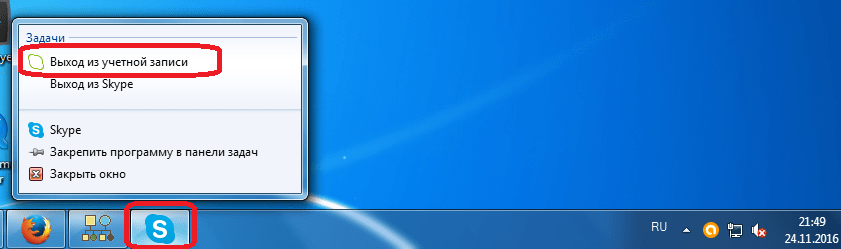
При этом, окно приложения сразу закроется, а затем запустится вновь. Правда, на этот раз откроется не аккаунт, а форма входа в учетную запись. Тот факт, что окно полностью закрывается, а потом открывается, создает иллюзию перезагрузки.
Чтобы по-настоящему перезагрузить Скайп, нужно выйти из него, а потом заново запустить программу. Выйти из Скайпа можно двумя способами.
Первый из них представляет выход с помощью клика по значку Skype на Панели задач. При этом, в открывшемся списке нужно выбрать вариант «Выход из Skype».

Во втором случае, нужно выбрать пункт с точно таким же названием, но, уже кликнув по значку Скайпа в Области уведомлений, или как её по другому называют, в Системном трее.
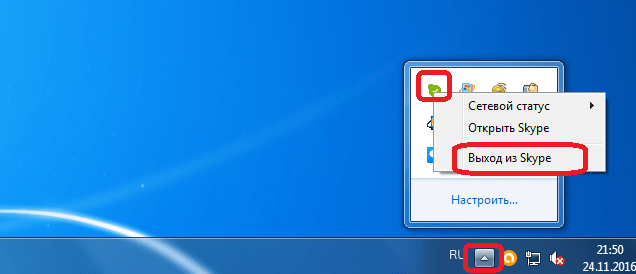
В обоих случаях появится диалоговое окно, которое спросит, действительно ли вы хотите закрыть Скайп. Для закрытия программы, нужно согласиться, и нажать на кнопку «Выйти».

После того, как приложение будет закрыто, для того, чтобы полностью завершить процедуру перезагрузки, нужно запустить Скайп заново, кликом по ярлыку программы, или непосредственно по исполняющему файлу.

Перезагрузка в экстренных случаях
При зависании программы Skype её следует перезагрузить, но обычные средства перезагрузки тут не подходят. Чтобы принудительно перезагрузить Скайп, вызываем Диспетчер задач при помощи набора на клавиатуре сочетания клавиш Ctrl+Shift+Esc, либо же кликнув на соответствующий пункт меню, вызванного из Панели задач.
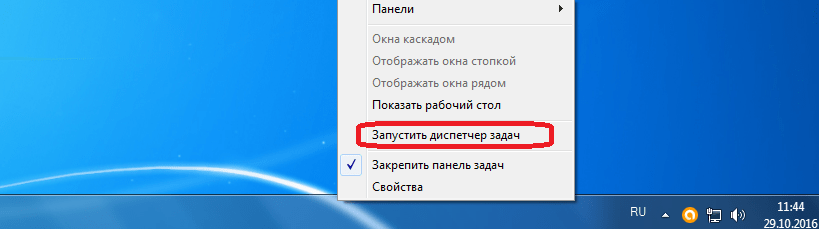
Во вкладке Диспетчера задач «Приложения» можно попытаться перезагрузить Скайп, кликнув на копку «Снять задачу», или выбрав соответствующий пункт в контекстном меню.
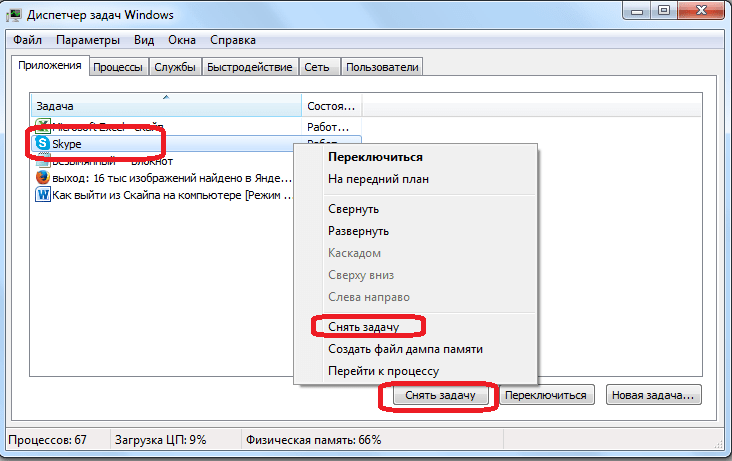
Если программу все-таки не получилось перезагрузить, тогда нужно перейти во вкладку «Процессы», кликнув по пункту контекстного меню в Диспетчере задач «Перейти к процессу».
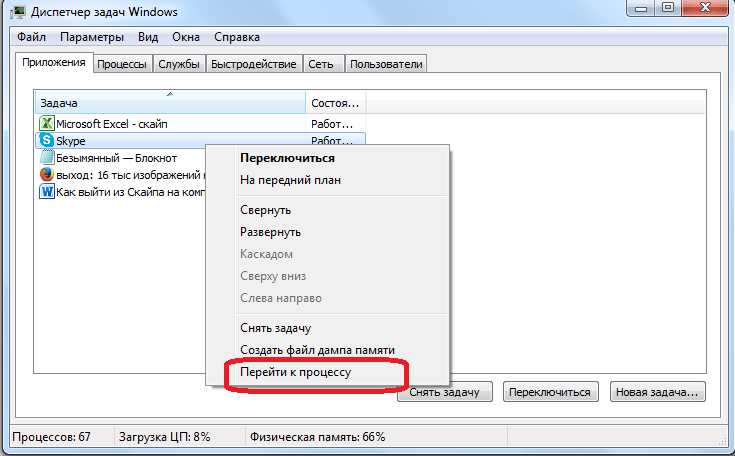
Тут нужно выделить процесс Skype.exe, и нажать на кнопку «Завершить процесс», либо выбрать пункт с аналогичным названием в контекстном меню.

После этого, появляется диалоговое окно, которое спрашивает, действительно ли пользователь желает принудительно завершить процесс, ведь это может привести к потере данных. Для подтверждения желания перезагрузить Скайп, кликаем по кнопке «Завершить процесс».

После того, как программа была закрыта, можно её запускать заново, как и при перезагрузках штатными способами.
В отдельных случаях может зависнуть не только Скайп, но и вся операционная система в целом. В этом случае, вызвать Диспетчер задач не получится. Если у вас нет времени ждать, когда система восстановит свою работу, или самостоятельно она этого сделать уже не может, тогда следует перезагрузить устройство полностью, нажав на кнопку перезагрузки ноутбука. Но, данный метод перезагрузки Скайпа и ноутбука в целом, можно применять только в самом крайнем случае.
Как видим, несмотря на то, что в Скайпе не существует автоматической функции перезагрузки, данную программу можно перезагрузить вручную несколькими способами. В штатном режиме рекомендуется перезагружать программу стандартным способом через контекстное меню в Панели задач, или в Области уведомлений, а полную аппаратную перезагрузку системы можно использовать только в самом крайнем случае.
 Мы рады, что смогли помочь Вам в решении проблемы.
Мы рады, что смогли помочь Вам в решении проблемы. Опишите, что у вас не получилось.
Наши специалисты постараются ответить максимально быстро.
Опишите, что у вас не получилось.
Наши специалисты постараются ответить максимально быстро.Помогла ли вам эта статья?
ДА НЕТlumpics.ru
Как перезагрузить Скайп с сохранением контактов на ноутбуке
Иногда программа Skype начинает давать сбои в работе (притормаживать, зависать и пр.) и тогда имеет смысл ее перезапустить. Как перезагрузить Скайп с сохранением контактов, чтобы начать работу с приложением «с чистого листа», мы расскажем тебе в этой статье.

Обычная перезагрузка
Как проще всего перезагрузить Скайп на ноутбуке или компьютере? Конечно, выключить и снова включить. Выключать программу нужно не «крестиком» в правом верхнем углу, так она только свернется. Кликни по иконке приложения правой кнопкой мыши и выбери «Выйти из Skype». А теперь попытайся зайти заново. В некоторых случаях можно перезапустить само устройство.
Удаляем и вновь устанавливаем
С помощью этих действий можно перезагрузить Скайп на компьютере с Windows 7, 8, 10 и другими операционными системами линейки Виндовс:
- Выйди из программы. Для этого кликни по иконке правой кнопкой мыши и нажми «Выйти»

- Нажми сочетание клавиш Win+R и введи в появившуюся строку «appwiz.cpl»

- Нажми «Ок» или «Enter»
- В появившемся списке найди Skype

- Нажми на него правой кнопкой мыши
- Появится команда «Удалить» — кликни по ней
- Подтверди, что ты уверен в своих действиях
- Теперь программа и все ее компоненты полностью удалены с твоего компьютера
- Скачай и установи на свое устройство последнюю версию Skype
- Зайди под своим логином и паролем
- Все контакты сохранятся, ведь информация о них содержится в твоей учетной записи, а не в приложении для рабочего стола, которое ты удалил.
Если тебе нужно скачать Скайп на планшет бесплатно онлайн, то переходи по ссылке.
Перезапускаем через «Диспетчер задач»
Перезагрузить программу Скайп на компьютере или ноутбуке может потребоваться в том случае, если она элементарно зависла. Проще всего сделать это через «Диспетчер задач». Вот как перезагрузить Скайп таким образом:
- Нажми сочетание клавиш Ctrl+Alt+Delete
- Откроется окно, где указаны все задачи, которые в данный момент выполняются на твоем устройстве
- Найди в списке Skype и щелкни по нему правой кнопкой мыши
- В контекстном меню выбери «Снять задачу»

- Таким образом, можно выключить программу, если обычным способом сделать это невозможно
- Теперь осталось только зайти в приложение заново
skypefan.ru
Как перезагрузить Скайп на своем ПК

Skype разрабатывается дольше всех среди современных мессенджеров. Данный факт дает полное право утверждать, что приложение является самым стабильным и надежным среди конкурентов. Тем не менее, от зависания никто не застрахован, внутренние конфликты системы все же случаются. Если беда застигла врасплох, необходимо быстро и эффективно перезагрузить Skype.
Перезагрузка клиента Skype на компьютере
Приложение по разным причинам (перечислить их полностью просто невозможно) может зависать тотально или частично .
В таком случае требуется совершить два действия: отключить программу и включить ее заново. Со вторым пунктом проблем практически не возникает, но выключение мессенджера далеко не всегда проходит легко и успешно.

Способ 1: перезагрузка Скайпа через трей
Панель свернутых приложений позволяет относительно быстро выключить Скайп. Больше всего данный метод эффективен при подтормаживании клиента, то есть при сохранении реакции на действия пользователя.
Выполнить процедуру более чем просто:
- Открыть расширенное меню трея с помощью нажатия на стрелочку, находящейся на конце системной части панели.

- Кликнуть правой кнопкой мыши/тачпада на иконку мессенджера и выбрать пункт «Выйти из Skype/Скайпа» (в зависимости от версии).

- Запустить любым способом:
- через ярлык на рабочем столе;
- через меню «Пуск»;
- через exe-файл в корневой папке.
Метод, как правило, не работает при сильных зависаниях и отсутствии реакции на действия.
Способ 2: удаление процесса через диспетчер задач
Скайп перзагрузить более жестким способом необходимо в случаях, если проблема распространяется не только на рассматриваемую программу, но и на ряд других.
Кроме того, метод с использованием диспетчера задач эффективен при проблемах с проводником (и отсутствием реакции трея на нажатия).
«Убить» процесс можно следующим путем:
- Активировать программу «Диспетчер задач» с помощью нажатия правой кнопки мыши/тачпада по меню «Пуск» или его панели, а также с помощью комбинации клавиш «Ctrl» + «Alt» + «Delete».

- Выбрать строку «Skype» в разделе «Приложения» и нажать кнопку «Снять задачу».

- Совершить аналогичные действия с задачей «Skype Browser Host» в списке «Фоновые процессы».

- Зайти заново в клиент.
Способ 3: отключение через командную строку
Наиболее мощный системный инструмент в Windows – командная строка. С помощью нее можно выключить Скайп при нежелании реагировать на все рассмотренные ранее манипуляции.
Перейти к перезагрузке можно путем ряда довольно сложных действий:
- Нажать правой кнопкой мыши на меню «Пуск» и выбрать «Командная строка» (в Windows 10 — «Windows PowerShell»).

1.1. Если компьютер не реагирует на нажатия, необходимо вызвать команду «Выполнить» комбинацией клавиш «Win» + «R», набрать «cmd» (без кавычек) и запустить процесс.

- Ввести после знака > (без пробела) текст «Taskkill /F /IM skype.exe» и нажать «Enter».

- Перезагрузить компьютер.
- Запустить Скайп.
При возникновении ошибки или отказе выполнять код, необходимо запустить командную строку от имени администратора путем ввода «cmd (admin)» или выбора одноименного пункта при нажатии на меню «Пуск».
Перезагрузка Skype необходима для быстрого и эффективного восстановления доступа к клиенту. Некоторые неисправности могут быть достаточно тяжелыми для компьютера, поэтому нужно обращать внимание на все предложенные способы.
skype-vhod.ru
Как перезагрузить Скайп
Skype не всегда может похвастаться стабильностью. Если на современных компьютерах он будет работать практически без зависаний, то на «слабых» ПК все обстоит иначе. Программа может намертво заглючить и никак не реагировать на действия пользователя. В таком случае нужно Скайп перезагрузить.
Если нажать крестик в окне Skype, то он не закроется, а просто перейдет в свернутый вид. Соответственно, требуется другой вариант для его выгрузки из оперативной памяти. Самый очевидный — перезапуск ПК, но есть еще и альтернативные методы.

Перезагрузка Скайпа
Можно совсем не заморачиваться с перезапуском программы и просто перезагрузить компьютер, когда возникла неполадка со Skype. Но данный способ не всегда рационален, ведь в результате закроются все процессы, предварительно нужно будет сохранить пользовательские данные. Есть два гораздо более логичных варианта: закрытие Скайпа через трей и остановка процесса в Диспетчере задач.
Способ 1: Закрытие через трей
Треем называется область с пиктограммами запущенных приложений, расположенная чуть левее часов снизу экрана. Там найдите иконку Скайпа и кликните по ней мышкой правой кнопкой. Затем выберите пункт закрытия программы. Остается только перезагрузить Skype. Но в некоторых случаях ничего не произойдет. В такой ситуации стоит воспользоваться вариантом с Диспетчером задач.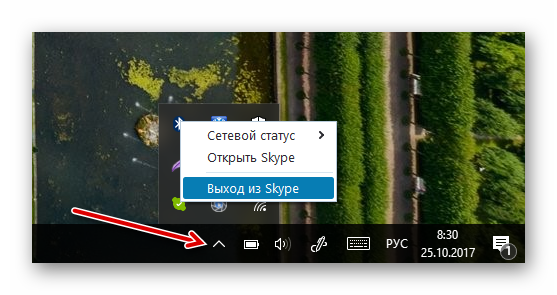
Способ 2: Диспетчер задач
В Диспетчере задач показываются те процессы, обработкой которых компьютер занят в настоящий момент. И даже если Скайп завис, он будет виден там. Для всех версий операционных систем от Майкрософт, начиная с Виндовс XP, есть универсальный способ вызова данного элемента.
Одновременно нажмите 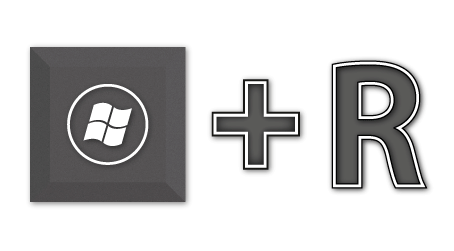 . В поле «Открыть» введите taskmgr, а затем кликните по кнопке «ОК». Перейдите во вкладку «Процессы», там найдите Skype.exe. Выделите нужный элемент и нажмите «Снять задачу». Остается заново открыть Скайп.
. В поле «Открыть» введите taskmgr, а затем кликните по кнопке «ОК». Перейдите во вкладку «Процессы», там найдите Skype.exe. Выделите нужный элемент и нажмите «Снять задачу». Остается заново открыть Скайп.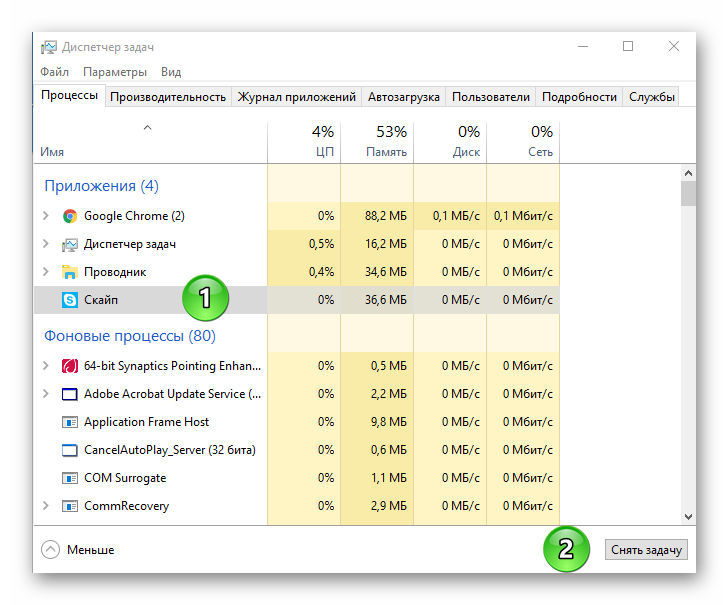
Диспетчер задач можно открыть и другим способом. Нажмите набор клавиш 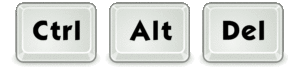 . В Windows XP это приведет к вызову нужного элемента. В старших версиях ОС откроется меню, одним из пунктов которого будет «Диспетчер задач».
. В Windows XP это приведет к вызову нужного элемента. В старших версиях ОС откроется меню, одним из пунктов которого будет «Диспетчер задач».
xn--80asbwg.xn--d1ababe6aj1ada0j.xn--p1acf
Как переустановить или перезагрузить Скайп
/ FAQ/ 0 комментариев
Скайпом пользуются миллионы людей по всему миру, за все время было зарегистрировано более миллиарда пользователей со всех точек нашей планеты. Это невероятно простая программа позволяет в любой момент обмениваться моментальными сообщениями, осуществлять голосовую и видеосвязь с людьми, которые находятся за тысячи километров от вас. При этом, все это полностью бесплатно, нужно лишь подключение к интернету.
Но, как и с любой утилитой, у Скайпа иногда возникают проблемы. К примеру, он может начать глючить или тормозить ваш компьютер. В такие моменты возникает вопрос – как переустановить Скайп на своем ПК? Это достаточно легкий процесс, который все же может вызвать затруднения у новых пользователей компьютеров или тех, кто не особо знаком с мессенджерами как таковыми.
Как перезагрузить скайп
Всегда стоит помнить, что глюки, которые появились в вашем Скайпе, могут быть разовым явлением. Поэтому для начала нужно перезагрузить программу и только потом переустанавливать ее, если проблема не была решена. Вам нужно просто закрыть программу, для этого на панели пуск нужно клацнуть правой мышкой по ее иконку и выбрать «Выйти из Скайпа».
Важно! Не перепутайте строки, чтобы случайно не нажать «Выйти из учетной записи». Этот вариант повлечет полный выход с вашего профиля, а если вы не помните своего пароля, то придется провести лишнее время с его восстановлением.
Если же ошибки не исчезли и ваш Skype продолжает глючить, нужно его переустановить. Для начала программу нужно удалить. Следуйте инструкции:
- Обязательно закрываем Скайп перед его удалением.
- Сохраните все данные о переписках и контактах в любое безопасное место на своем компьютере.
- Теперь нужно войти в меню пуск, затем «Удаление или изменить программу».
- Находим там Скайп и удаляем со всеми данными.
Готово, программа полностью удалена с нашего компьютера. Теперь необходимо загрузить ее заново. Заходим на официальный сайт и скачиваем последнюю версию. Далее:
- Устанавливаем Скайп и восстанавливаем личные данные.
- Для этого нужно зайти в меню пуск и кликнуть по команде «Выполнить».
- Вписываем в нее %appdata%\skype и нажимаем «Ок».
- Копируем все папки в разделе в новую директорию Скайпа, который только что установили.
После этого желательно полностью перезагрузить свой компьютер. Готово, Скайп переустановлен и может работать с новыми силами.
Интересные записи:
xn——6kcabbe6a2bbhj1aolisggjh4hrf.xn--p1ai
Как перезагрузить Скайп на компьютере, ноутбуке и на Android
Время от времени пользуясь какой-либо программой вы можете столкнуться с ошибками или попросту глюками, программа Скайп – не исключение. Иногда мессенджер нужно принудительно перезагружать или даже переустанавливать. О том, как правильно это сделать на ноутбуке или смартфоне вы узнаете прямо сейчас!
Полная перезагрузка
Если во время разговора мессенджер решил намертво зависнуть – вам следует полностью перезапустить Скайп. Это можно сделать двумя способами:
1. Наведите курсор на иконку мессенджера и нажмите кнопку “Выход“. Так Skype полностью выключится и все его процессы завершатся. После чего запускайте программу с ярлыка на рабочем столе.
Когда вы нажимаете на крестик в окне Skype – он просто сворачивается и переходит в фоновый режим.

2. Бывают ситуации, когда Скайп никак не удается закрыть, прибегая даже к вышеуказанным действиям. В этом случае нам поможет Диспетчер задач. Щелкайте по Панели задач правой кнопкой мыши и выбирайте в контекстном меню “Диспетчер Задач” (или просто воспользуйтесь нажатием сочетания клавиш Ctrl+Alt+Delete).

Переходите во вкладку Подробности и ищите в текущих процессах Skype. Кликайте по данному процессу правой кнопкой мыши и жмите “Снять задачу“. Теперь мессенджер точно прекратил свою работу. После проделанных махинаций попробуйте заново открыть его с ярлыка.
Переустанавливаем
После перезагрузки Скайп продолжает странно себя вести? Значит, стоит попробовать переустановить мессенджер, а заодно и обновить его до последней версии!
Переживать за сохранность своих контактов не стоит, они не пострадают. Все собеседники связаны с вашей учетной записью и после того, как вы авторизуетесь в переустановленом Skype, они загрузятся вновь.
Для начала удалите программу. Кликните по “Пуску” правой кнопкой мыши, затем в контекстном меню выбирайте пункт Программы и компоненты. В диалоговом окне ищите Skype и удаляйте его. Не помешает после этого пройтись по компьютеру утилитой CCleaner или подобной программой. Утилита приведет в порядок реестр (иногда из-за неразберихи в реестре возникают ошибки), а так же отыщет остаточные файлы мессенджера и удалит их.

Впрочем, остатки от Скайпа вы можете стереть и вручную. Найдите папку, куда была распакована программа и уничтожьте все, что в ней осталось.
Теперь нужно загрузить мессенджер, скачивайте его с официального сайта. Устанавливайте, соглашаясь со всеми условиями пользования.

Готово, можете общаться с друзьями!
Если после повторной установки проблема осталась или, более того, у вас вовсе не получилось переустановить Скайп, предлагаем к просмотру данное видео. В нем автор подробно рассказывает, что делать в таких случаях, а также предлагает альтернативный метод решения проблемы.
Минимальные системные требования
- Операционная система – Windows XP
- Частота не ниже 1 ГГц
- Оператиная память – От 512 МБ
- От 512 Кбит/с и не менее 4 Мбит/с для качественной картинки
- Дополнительно – Наличие микрофона и веб-камеры
Как решить эти проблемы на Android устройстве
На смартфонах глюки в приложениях тоже не редкость. Рано или поздно каждый может столкнуться с тем, что Skype “намертво завис”, и спасти его способна только перезагрузка. Для того, чтобы перезапустить мессенджер, зайдите в Настройки, далее следуйте: Приложения – Работающие – Процессы в фоне и отключайте Скайп.

Хотите полностью переустановить мессенджер? Тогда заходите в соседнюю вкладку “Сторонние” и кликайте по Skype. Сначала стирайте все данные и только после этого удаляйте приложение. Загрузить его снова можно, скачав в магазине Play Market.

all4skype.ru
Как перезагрузить скайп на любом устройстве
Вопрос как перезагрузить скайп на любом устройстве актуален для многих пользователей этой программы. Причины необходимости перезагрузки могут быть самые разные: ошибки, зависания и т.д. Рассмотрим, как выполнить данную процедуру на том или ином оборудовании.
Перезагрузка на компьютере
Для закрытия Скайпа на ПК имеется три способа:
- Всем известно, что обычный крестик в верхнем углу окна не закрывает скайп, а только сворачивает его. Чтобы закрыть программу полностью, нажмите на значке Skype правой кнопкой мыши в панели пуска. В меню нажмите на «Выйти из Skype». Только после этой процедуры программа полностью завершит работу.
- Если Скайп завис окончательно и не реагирует на ваши действия, есть еще один действенный метод. Необходимо воспользоваться клавишами на клавиатуре Ctrl+Shift+Esc. В появившемся окне Диспетчер устройств перейдите на раздел «Процессы». В списке процессов необходимо найти «skype.exe» и нажать на «Завершить процесс» внизу окна.
- Если предыдущие два способа не помогли, необходимо воспользоваться возможностями командной строки Windows. Открыть командную строку можно вбив команду cmd в поиске меню пуск. В командной строке вводите: taskkill /IM skype.exe /F. После этих операций Skype будет закрыт.
После закрытия Skype вы можете заново включить программу с помощью ярлыка на рабочем столе или через меню пуск.
Перезагрузка на мобильных устройствах
Способ, описанный выше, подходит также для девайсов на платформе Windows. Скайп на Android-устройствах постоянно работает в фоновом режиме. Для его отключения и последующей перезагрузки следует воспользоваться Диспетчером задач на вашем устройстве.
Существует множество Диспетчеров, которые можно скачать в Play Market и Apple Store.
Также можно воспользоваться меню в самом клиенте программы. Дополнительное меню всплывает после нажатия системной кнопки. В нем выбирайте пункт «Выход» и после «Выход из учетной записи». После выполнения всех пунктов вы со стопроцентной вероятностью станете оффлайн и сможете запустить программу заново.
Но, в основном, при зависаниях программы устройства на Android и iOS перезапускают Скайп самостоятельно с уведомлением хозяина, что является очень удобной функцией.
Следуя советам, вы сможете в любой момент перезагрузить Skype на любом вашем устройстве, будь то домашний ПК, смартфон или планшет.
xn——6kcbabg6a4aidr1aoehwfgqh4hrf.xn--p1ai
